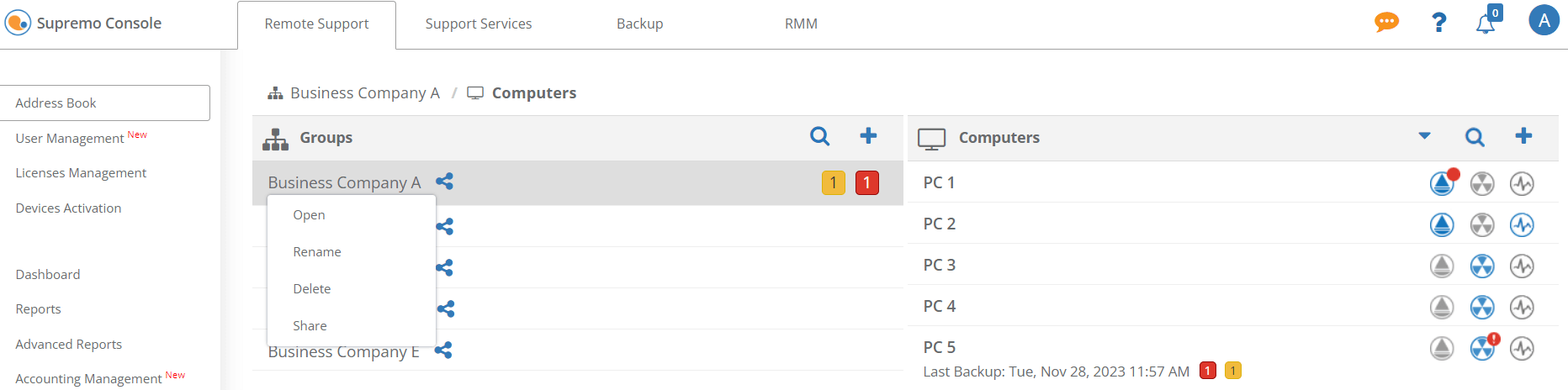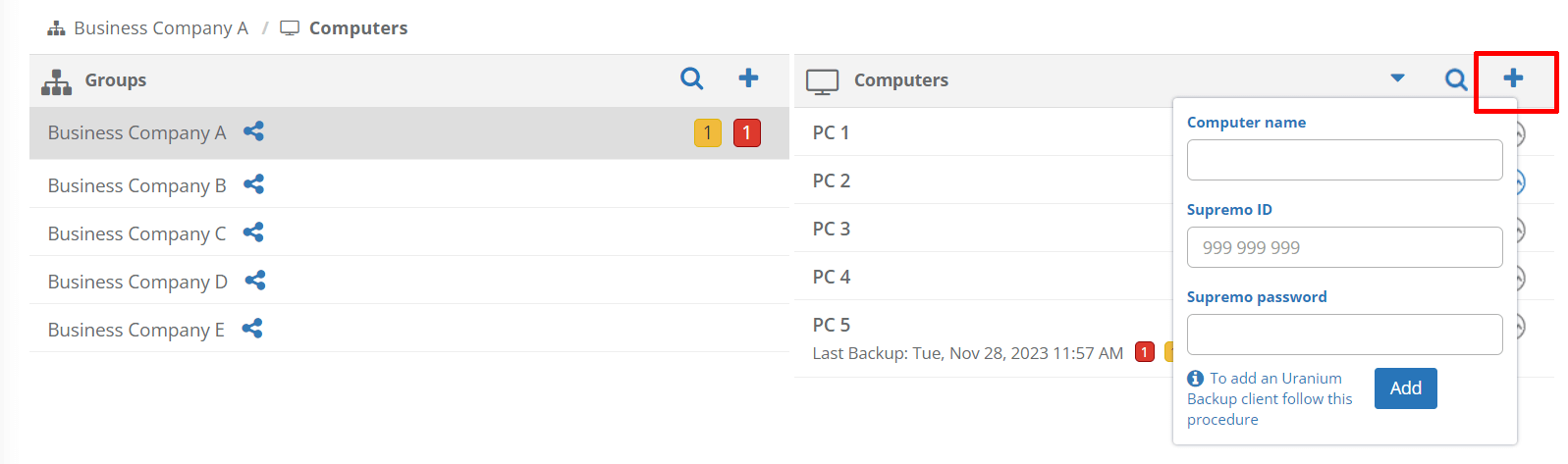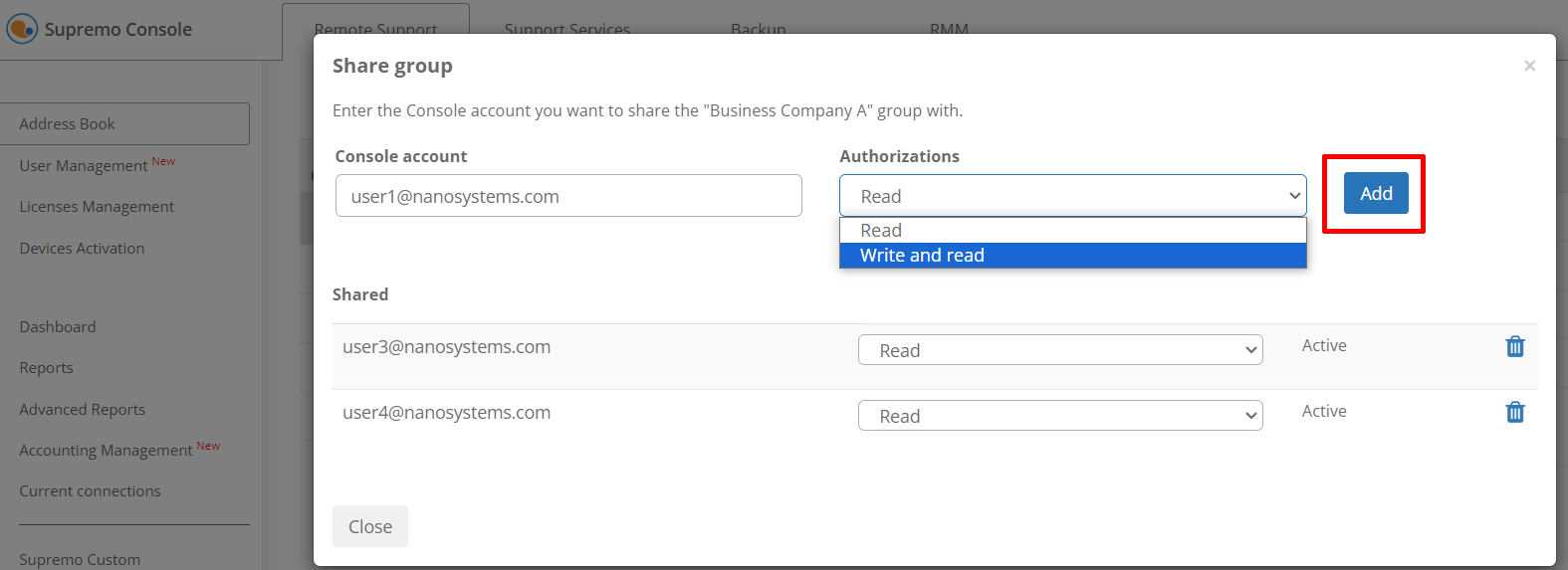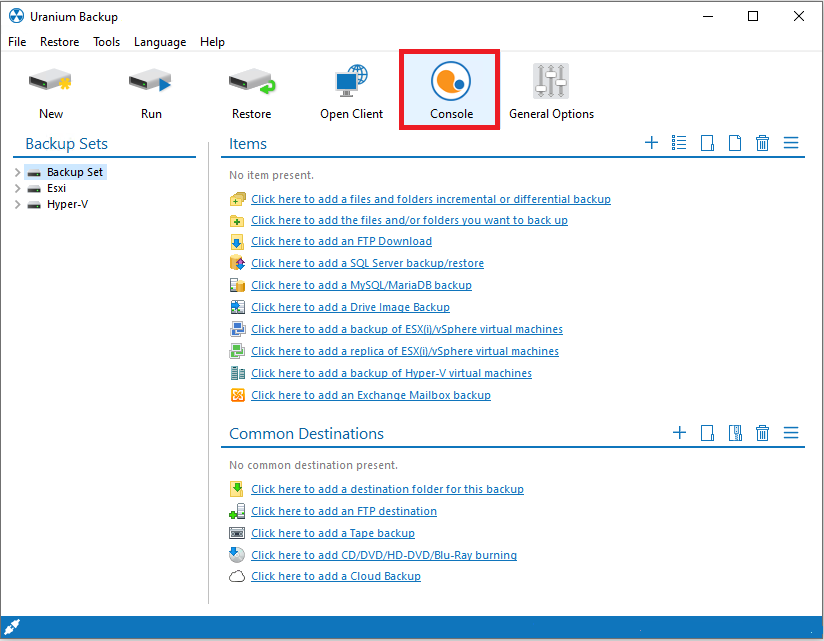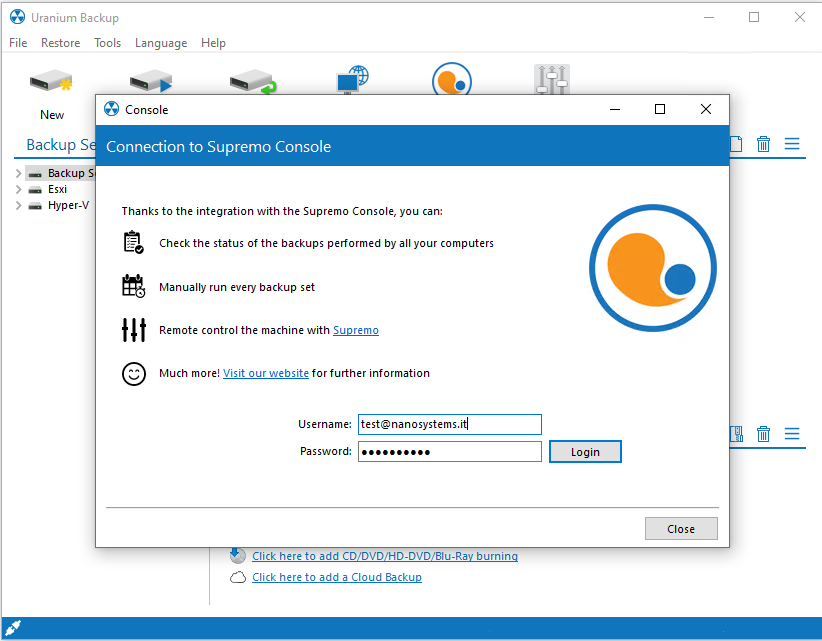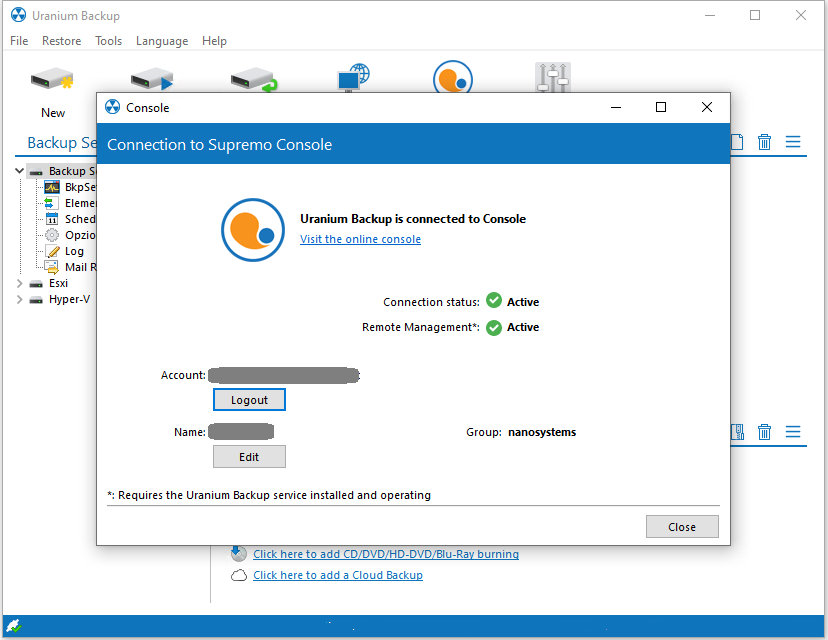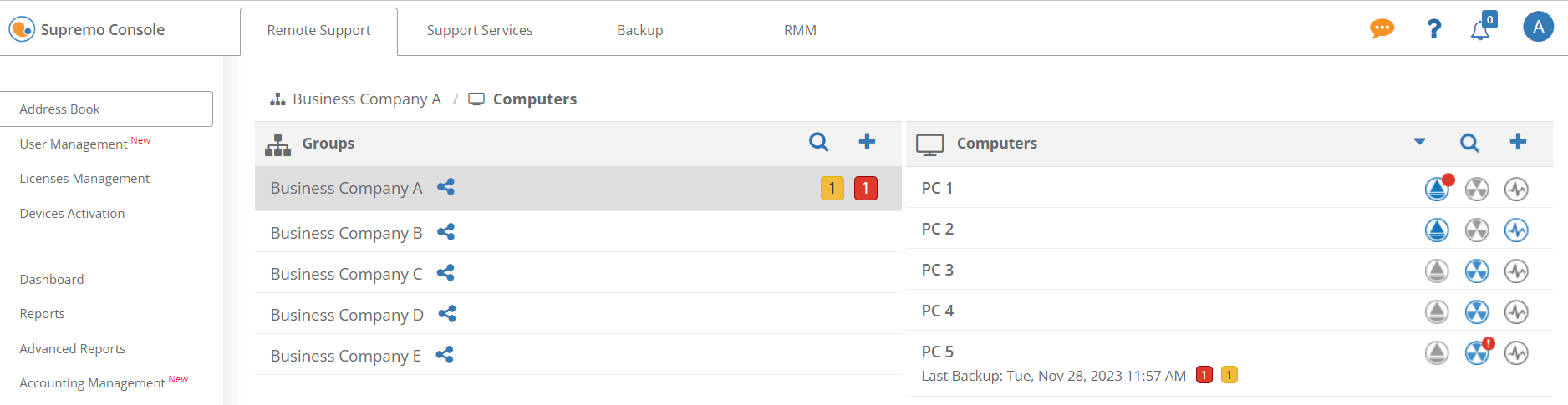En la sección Libreta de Direcciones puedes añadir los contactos a tu libreta de direcciones de Supremo y gestionar todos los clientes de Uranium Backup conectados a la Console.
Para crear uno o más Grupos, haz clic en el +, introduzca el nombre y seleccione Añadir.
Haciendo clic en el nombre del Grupo, puedes abrirlo, renombrarlo, eliminarlo o compartirlo:
Para introducir un nuevo contacto de Supremo, selecciona un Grupo y haz clic en el botón +.
Introduce el nombre de contacto de Supremo y las credenciales de inicio de sesión y haz clic en Añadir:
Se ha añadido el contacto. Ahora puedes editarlo, eliminarlo o acceder a sus propiedades haciendo clic en el nombre del ordenador.
Los iconos de Supremo que ves junto a cada ordenador muestran el estado del contacto:
- el icono nº 1 "Supremo en línea" indica que las credenciales de Supremo han sido añadidas al contacto: puedes iniciar una conexión remota directamente desde la Consola simplemente haciendo clic en el icono
- el icono nº 2 "Añadir Supremo" indica que las credenciales Supreme aún no se han añadido al contacto
- el icono nº 3 "Supremo fuera de línea" indica que no se puede acceder a Supremo en el PC remoto porque no hay conexión a la red, Supremo ha sido cerrado o el PC está apagado
En el caso de los contactos Supremo, también se puede comprobar el estado del Agente:
- el icono nº 1 "Agente Supremo no conectado" indica que no ha iniciado sesión en su cuenta de la Consola en el software Supremo en Herramientas - Professional
- el ícono n.2 "Agente Supremo no activado" indica que ha iniciado sesión en el software Supremo en Herramientas - Professional, pero la asistencia de la máquina no se ha activado. Simplemente haz clic en el icono para acceder a la página de Activaciones
- el icono nº 3 "Agente Supremo activado" indica que el soporte de la máquina está activo. Haz clic en el icono para acceder a la Gestión Dispositivos de la máquina
La Libreta de Direcciones en línea está sincronizada con el software, por lo que cualquier actualización realizada en la Console estará disponible en el software y viceversa.
Para descubrir todo el potencial del libro de contactos de Supremo haz clic aquí.
Si deseas compartir tus contactos con tus empleados o personal, haz clic en el Grupo y luego en Compartir:
La configuración para compartir puede realizarse con las siguientes opciones de permisos: Leer o Escribir y leer (para permitir editar).
El modo Leer permitirá al usuario visualizar información del ordenador e iniciar conexiones remotas.
Escribir y leer también dará permiso para editar datos y crear nuevos ordenadores, aunque solo el propietario del grupo podrá eliminar ordenadores.
Nota: Solo el propietario del grupo puede eliminar y mover contactos dentro del grupo compartido.
Para añadir un cliente de Uranium Backup, es necesario acceder al PC donde está instalado Uranium. No es posible añadir un cliente de Uranium Backup directamente desde la interfaz web de la Console.
Abre Uranium Backup, haz clic en Console e introduce el nombre de usuario y la contraseña de tu cuenta de Console:
Selecciona el Grupo donde quieres que se coloque el cliente o crea uno nuevo.
La conexión ya está completa:
A partir de ahora puedes monitorizar y gestionar el cliente desde la Console. Haz clic en el nombre del ordenador para cambiar su información o para desconectarlo.
Puedes comprobar el estado de los clientes y conjuntos de copias de seguridad o llevar a cabo acciones de forma remota, cómo iniciar manualmente una copia de seguridad, descargar el registro de errores o actualizar el cliente.
Cada ordenador puede ser etiquetado con estos iconos:
- icono 1 “Uranium Backup conectado”: indica que el cliente está conectado a la Console
- icono 2 “Uranium Backup no conectado”: indica que no hay inicio de sesión en la Consola en el software Uranium Backup
- icono 3 “Uranium Backup desconectado” indica que ha salido de la consola directamente en el software Uranium Backup
- icono 4
- "Actualización disponible": haciendo clic en el icono puedes actualizar el cliente de Uranium directamente de la Console. (Nota: el servicio Uranium Backup debe estar instalado y el cliente debe estar conectado a la Console
- “Actualizar manualmente”: hay que actualizar el cliente manualmente; la versión de Uranium Backup instalada no permite actualizar el cliente desde la Consola
- icono 5 "Uranium backup sin conexión" : resultante de que la máquina no esté conectada a la red o de que Uranium Backup se haya apagado
Después de conectar los clientes de Uranium Backup, la Console comenzará a recopilar los datos de las copias de seguridad realizadas. Los conjuntos de respaldo deben configurarse en Uranium Backup; en la Console puedes gestionarlos de forma remota. Para obtener más información, haz clic aquí.
Cada conjunto de copias de seguridad se puede marcar con estos iconos (para acceder a los conjuntos de copias de seguridad de un cliente, basta con hacer clic en el nombre del ordenador):
- icono 1 «Se ha configurado un conjunto de copias de seguridad programadas»: Puedes iniciarlo desde la Console
- icono 2 «Ver registro»: Puedes acceder a los registros en la lista de ejecución de cualquier PC individual
Para obtener más información sobre los resultados de los conjuntos de copias de seguridad, haz clic aquí.